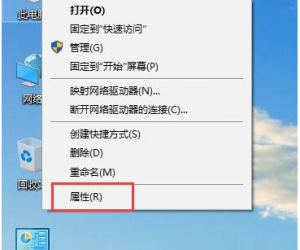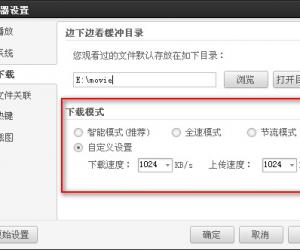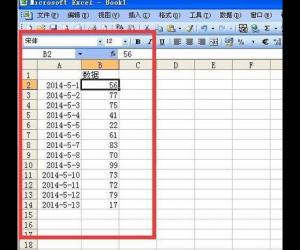手机QQ怎么发表动态图到说说方法 qq空间发说说怎么发gif动态图
发布时间:2017-03-04 20:59:34作者:知识屋
手机QQ怎么发表动态图到说说方法 qq空间发说说怎么发gif动态图 日前iPhone版QQ测试版迎来了更新,新增添加了许多功能,用户手机连拍的图片也可生成动态图片发表到说说上就是其中之一,想必小伙伴们都还不知道怎么弄吧,下面小编就来带大家一起了解一下。
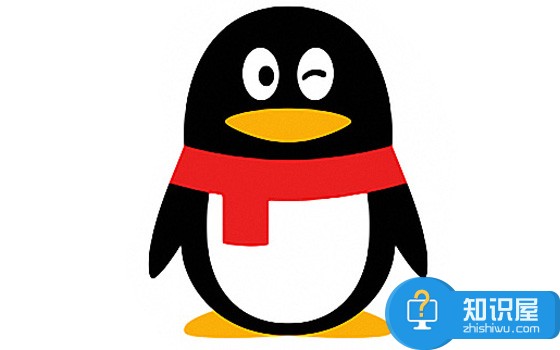
相关教程:手机QQ创建兴趣部落教程
1)首先我们打开手机QQ来到动态界面点击进入【好友动态】,接着再点击右上角的【+】。(如下图)
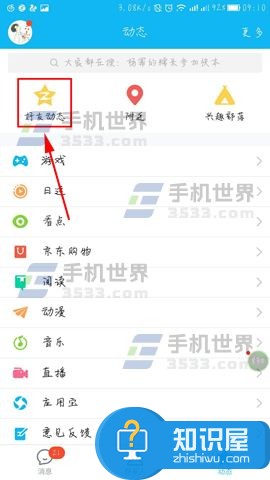
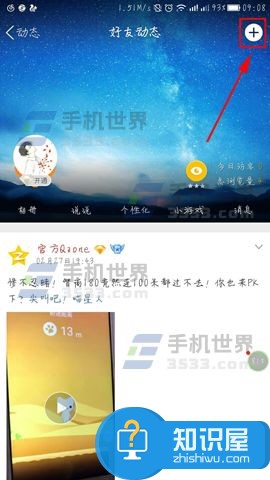
2)然后再点击【说说】,接着再单击【照片/视频】。(如下图)
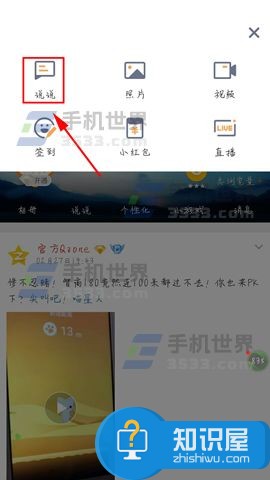
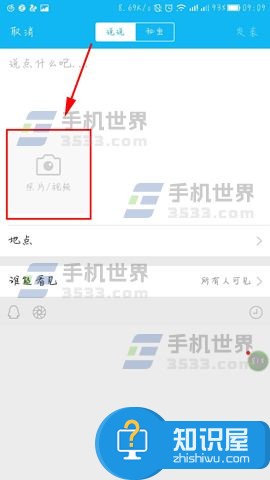
3)弹出选择栏后再选择你要合成的【GIF】图点击,然后再选择你要合成的照片点击【确定】。(如下图)
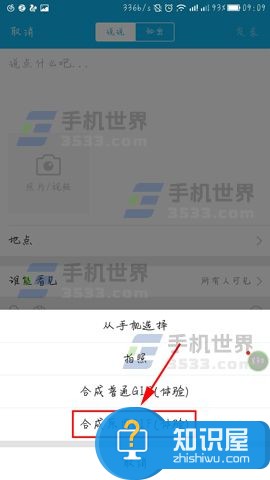
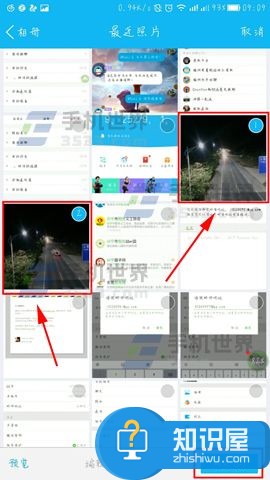
4)接着预览没问题后点击【返回】,最后再点击【发表】就可以了。(如下图)

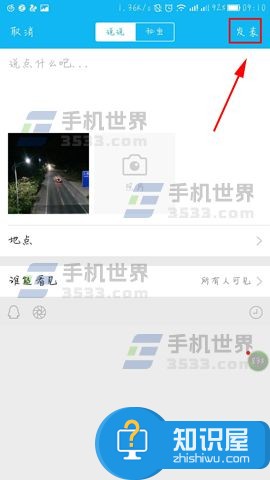
(免责声明:文章内容如涉及作品内容、版权和其它问题,请及时与我们联系,我们将在第一时间删除内容,文章内容仅供参考)
知识阅读
软件推荐
更多 >-
1
 一寸照片的尺寸是多少像素?一寸照片规格排版教程
一寸照片的尺寸是多少像素?一寸照片规格排版教程2016-05-30
-
2
新浪秒拍视频怎么下载?秒拍视频下载的方法教程
-
3
监控怎么安装?网络监控摄像头安装图文教程
-
4
电脑待机时间怎么设置 电脑没多久就进入待机状态
-
5
农行网银K宝密码忘了怎么办?农行网银K宝密码忘了的解决方法
-
6
手机淘宝怎么修改评价 手机淘宝修改评价方法
-
7
支付宝钱包、微信和手机QQ红包怎么用?为手机充话费、淘宝购物、买电影票
-
8
不认识的字怎么查,教你怎样查不认识的字
-
9
如何用QQ音乐下载歌到内存卡里面
-
10
2015年度哪款浏览器好用? 2015年上半年浏览器评测排行榜!